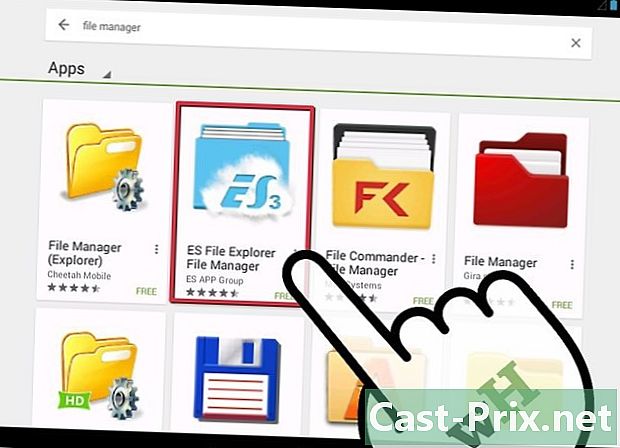Πώς να απαλλαγείτε από ένα Trojan
Συγγραφέας:
John Stephens
Ημερομηνία Δημιουργίας:
2 Ιανουάριος 2021
Ημερομηνία Ενημέρωσης:
18 Ενδέχεται 2024
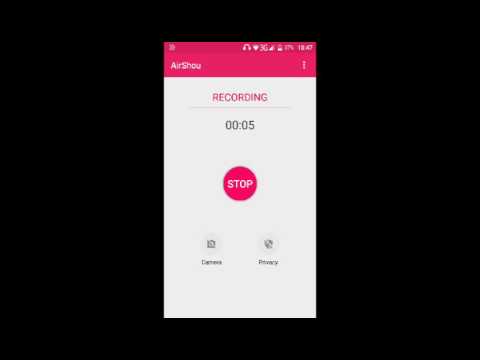
Περιεχόμενο
Αυτό το άρθρο γράφτηκε με τη συνεργασία των εκδοτών μας και ειδικευμένων ερευνητών για να εγγυηθεί την ακρίβεια και την πληρότητα του περιεχομένου.Υπάρχουν 5 αναφορές που αναφέρονται σε αυτό το άρθρο, βρίσκονται στο κάτω μέρος της σελίδας.
Η ομάδα διαχείρισης περιεχομένου της εξετάζει προσεκτικά τις εργασίες της ομάδας σύνταξης για να διασφαλίσει ότι κάθε στοιχείο συμμορφώνεται με τα υψηλά πρότυπα ποιότητας.
Ένα Trojan είναι ένα κακόβουλο πρόγραμμα που αποδίδει σε άλλο λογισμικό, ώστε να μπορείτε να γλιστρήσετε χωρίς τη γνώση σας στον υπολογιστή σας. Τα κύρια κανάλια διανομής αυτών των ιών είναι αμφίβολα (τόσο spam όσο και απάτες) καθώς και πορνογραφικές τοποθεσίες και ύποπτοι σύνδεσμοι στο Διαδίκτυο. Ένας Trojan μπορεί πραγματικά να χαλάσει την ημέρα, αλλά ευτυχώς, είναι επίσης πολύ εύκολο να καταργήσετε ένα τέτοιο πρόγραμμα από τον υπολογιστή σας. Ακολουθήστε αυτόν τον οδηγό και μάθετε πώς να αφαιρέσετε έναν Trojan από τον υπολογιστή σας.
στάδια
-

Απενεργοποιήστε την "Επαναφορά Συστήματος". Πράγματι, αυτό το είδος του ιού έχει την κακή συνήθεια να μολύνει τα σημεία αποκατάστασης του συστήματός σας, πράγμα που μπορεί να έχει ως αποτέλεσμα την επιστροφή του Trojan (και επομένως μια νέα μόλυνση του υπολογιστή σας) ακόμη και αν το σκεφτείτε. έχουν διαγραφεί από τον υπολογιστή σας.- Ανοίξτε τη σελίδα του Συστήματος του υπολογιστή σας. Για να το κάνετε αυτό, κάντε δεξί κλικ στον υπολογιστή σας στην Εξερεύνηση των Windows και κάντε κλικ στο "Ιδιότητες". Στα Windows 8, πατήστε ταυτόχρονα το πλήκτρο Windows και το πλήκτρο "X" και κάντε κλικ στο "System".
- Κάντε κλικ στο "Προστασία συστήματος".
- Κάντε κλικ στο κουμπί "Ρύθμιση".
- Ελέγξτε το πλαίσιο "Απενεργοποίηση συστήματος προστασίας" και διαγράψτε τυχόν σημεία ανάκτησης που υπάρχουν στον υπολογιστή σας. Αυτό θα σας εμποδίσει να επανα-μολυνθεί από τον ιό μέσω των σημείων επαναφοράς του συστήματος. Μπορείτε να ενεργοποιήσετε εκ νέου την προστασία του συστήματος μόλις ο ιός εκκενωθεί από τη μονάδα.
- Ανοίξτε τη σελίδα του Συστήματος του υπολογιστή σας. Για να το κάνετε αυτό, κάντε δεξί κλικ στον υπολογιστή σας στην Εξερεύνηση των Windows και κάντε κλικ στο "Ιδιότητες". Στα Windows 8, πατήστε ταυτόχρονα το πλήκτρο Windows και το πλήκτρο "X" και κάντε κλικ στο "System".
-
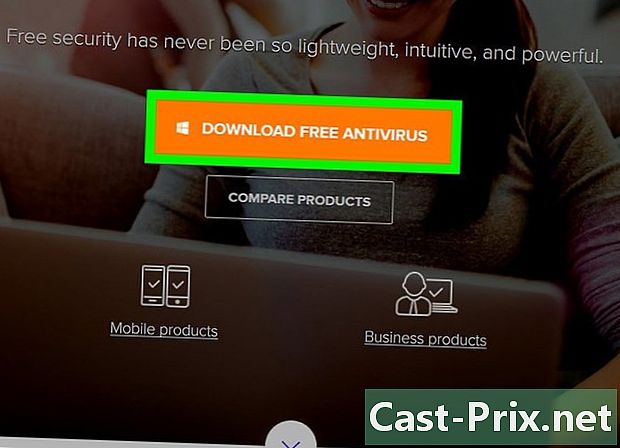
Εγκαταστήστε ένα πρόγραμμα προστασίας από ιούς στον υπολογιστή σας εάν δεν το έχετε κάνει ήδη. Υπάρχουν πολλές δωρεάν και ποιοτικές επιλογές όπως Malwarebytes ή Avast. Ή μπορείτε επίσης να επιλέξετε να αγοράσετε ένα πληρωμένο antivirus, το οποίο συχνά έχει μια μεγαλύτερη βάση δεδομένων που μπορεί να εντοπίσει περισσότερους ιούς. -
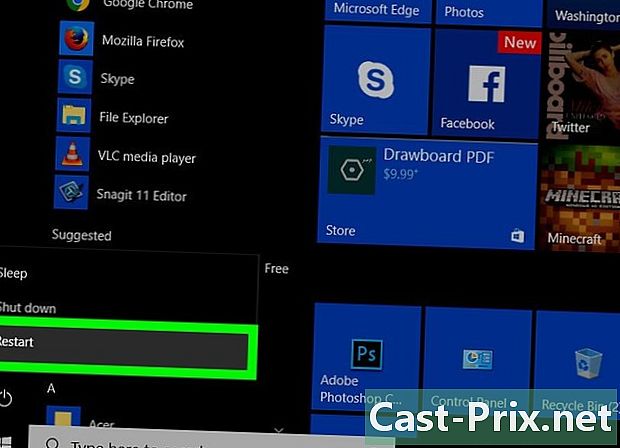
Επανεκκινήστε τον υπολογιστή σας σε ασφαλή λειτουργία. Κάντε επανεκκίνηση του υπολογιστή σας και πατήστε το πλήκτρο "F8" μέχρι να εμφανιστεί το μενού "Επιλογές για προχωρημένους" των Windows. Επιλέξτε "Ασφαλής λειτουργία" ή "Ασφαλής λειτουργία με εξέταση δικτύου" εάν θέλετε να μπορείτε να κατεβάσετε αρχεία κατά τη διάρκεια αυτής της φάσης κατάργησης του Trojan. -
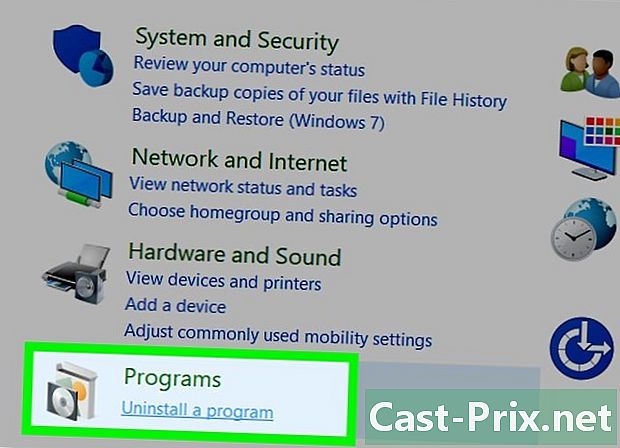
Καταργήστε την εγκατάσταση προγραμμάτων που δεν σας φαίνονται γνωστά. Τα trojans συχνά εγκαθιστούν προγράμματα στον υπολογιστή σας χωρίς να το γνωρίζετε. Όταν βρίσκεστε σε ασφαλή λειτουργία, ανοίξτε τον πίνακα ελέγχου και κάντε κλικ στο "Κατάργηση εγκατάστασης προγράμματος" (ή οποιοδήποτε άλλο όνομα του ίδιου είδους). Ανατρέξτε στη λίστα εγκατεστημένων προγραμμάτων στον υπολογιστή σας και καταργήστε την εγκατάσταση οποιουδήποτε προγράμματος που δεν εγκαταστήσατε εσείς. -
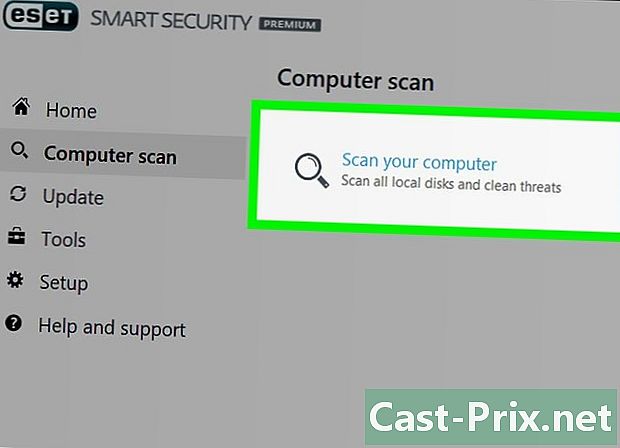
Πραγματοποιήστε μια σάρωση του συστήματός σας χρησιμοποιώντας το antivirus. Μπορεί να χρειαστούν έως και μερικές ώρες, ανάλογα με τον αριθμό των αρχείων στον σκληρό δίσκο του υπολογιστή σας. Ανάλογα με τον ιό που είναι εγκατεστημένος στον υπολογιστή σας, ενδέχεται να δείτε διάφορα αποτελέσματα στο τέλος της σάρωσης:- Το antivirus σας έχει ανιχνεύσει τον ιό που είναι εγκατεστημένος στον υπολογιστή σας και το έχει καταργήσει με επιτυχία. Σε αυτή την περίπτωση, κάντε επανεκκίνηση μιας δεύτερης σάρωσης του συστήματος, ακόμα σε ασφαλή λειτουργία. Εάν δεν εντοπιστεί τίποτα κατά τη διάρκεια αυτής της σάρωσης, επανεκκινήστε τον υπολογιστή κανονικά και εκτελέστε ξανά σάρωση του συστήματός σας. Εάν ο ιός δεν ανιχνεύεται πλέον, υπάρχει μια καλή πιθανότητα ο υπολογιστής σας να είναι και πάλι καθαρός. Μπορείτε επίσης να χρησιμοποιήσετε το Tcpview από το Sysinternals για να παρατηρήσετε τις ενεργές συνδέσεις στον υπολογιστή σας για να παρακολουθείτε τα ύποπτα δεδομένα που στέλνονται μέσω του δικτύου με συνέπεια (ένα σύμβολο που συχνά ισχύει για τους Trojans).
- Το antivirus σας έχει ανιχνεύσει τον ιό, αλλά δεν μπορεί να το διαγράψει. Εάν συμβαίνει αυτό, αντιγράψτε το ακριβές όνομα του ιού και επικολλήστε το στη μηχανή αναζήτησης ενός σημαντικού εκδότη προστασίας από ιούς, όπως το Norton ή το Kaspersky. Θα πρέπει να βρείτε συγκεκριμένες οδηγίες για αυτόν τον ιό, ώστε να μπορείτε να τον καταργήσετε από τον υπολογιστή σας.
- Το antivirus σας δεν ανίχνευσε τίποτα. Αν ναι, εγκαταστήστε άλλο λογισμικό προστασίας από ιούς στον υπολογιστή σας και επανεκκινήστε μια σάρωση του συστήματός σας. Αν και το δεύτερο antivirus δεν εντοπίσει τίποτα και είστε βέβαιοι ότι ο υπολογιστής σας είναι μολυσμένος, σας συνιστούμε να δημιουργήσετε αντίγραφα ασφαλείας όλων των σημαντικών δεδομένων σας σε έναν εξωτερικό σκληρό δίσκο και, στη συνέχεια, να διαμορφώσετε ξανά τον υπολογιστή σας.
- Οι κύριοι προμηθευτές προστασίας από ιούς ενδέχεται να συμφωνήσουν να σας βοηθήσουν να εντοπίσετε και να αφαιρέσετε τον ιό στον υπολογιστή σας αν το λογισμικό προστασίας από ιούς δεν το ανιχνεύσει.